Kako ukloniti zvuk iz videa pomoću rješenja visokog profila
Jedan od ključnih dijelova videa je audio. Kada je zvuk ugrožen, to utječe na cjelokupnu kvalitetu videa. Bio to samo razgovor uz pozadinsku glazbu ili jednostavan razgovor. Mora biti relevantan ili prikladan uz videozapis. Međutim, ponekad video dolazi s nepotrebnom pozadinskom bukom ili pogreškama u snimci. Zato ga zamijenite drugom audiodatotekom ili isključite zvuk.
Bez obzira na razlog uklanjanja zvuka iz videozapisa, pronaći ćete učinkovita rješenja za uklanjanje ili zamjenu zvuka iz videozapisa. Što je još važnije, ovaj post pokriva sredstva za uklanjanje zvuka za sve platforme i uređaje, uključujući Mac, Windows, iPhone, Android, pa čak i web stranicu.
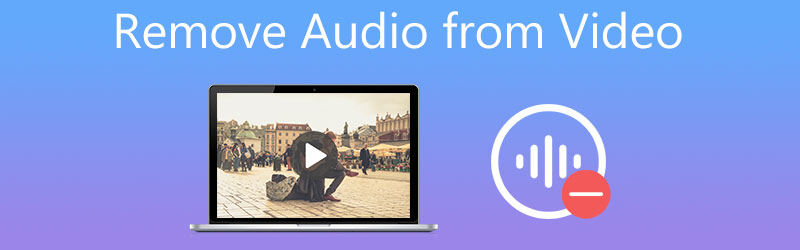
- Dio 1. Najbolji način za uklanjanje zvuka iz videa
- Dio 2. Drugi načini uklanjanja zvuka iz videa
- Dio 3. Često postavljana pitanja o uklanjanju zvuka iz videa
Dio 1. Najbolji način za uklanjanje zvuka iz videa
1. Vidmore Video Converter
Vidmore Video Converter je višenamjenski softver za pretvorbu medija koji podržava brzu i praktičnu promjenu audio zapisa u videu. Postojeći zvuk u videozapisu možete zamijeniti snimkom ili drugim audioisječkom. S druge strane, možete isključiti zvuk ako trebate utišati video. Drugim riječima, ovaj posao možete obaviti na dvije metode koje uključuju zamjenu zvuka ili utišavanje zvuka. Štoviše, program integrira alate za uređivanje videa kao što su audio sinkronizacija, audio pojačivač, obrezivanje, cijepanje, rotiranje i još mnogo toga. Neke druge značajke obuhvaćaju izradu MV-a, izradu kolaža itd. Naučite kako ukloniti zvuk iz videa slijedeći korake u nastavku.
Korak 1. Instalirajte aplikaciju Audio Remover
Prvo što trebate učiniti je preuzeti aplikaciju na svoje računalo. Kliknite dostupno Besplatno preuzimanje gumbe ispod prikladne za operativni sustav vašeg računala. Instalirajte i pokrenite program.
Korak 2. Uvezite video
Nakon pokretanja programa, kliknite na Plus gumb za potpisivanje s glavnog sučelja za uvoz videozapisa. Zatim će učitati video u sučelje aplikacije.
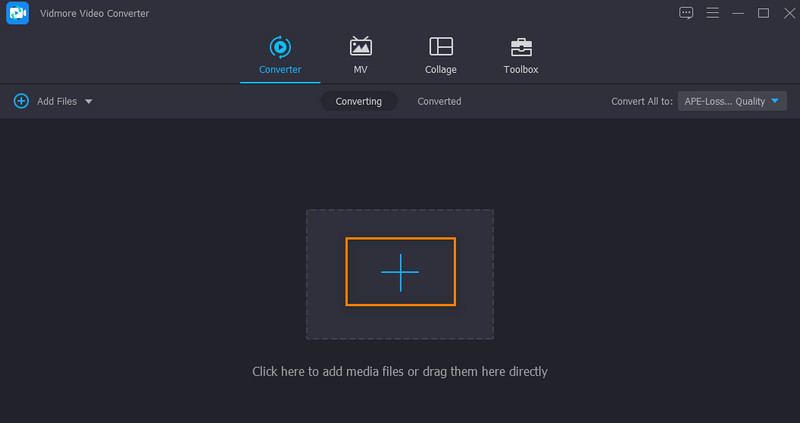
Korak 3. Uklonite zvuk iz videozapisa
Ispod naziva datoteke videozapisa nalaze se dva retka koja biste trebali vidjeti. Kliknite na padajući izbornik za audio zapis. Zatim birajte između Audio zapis onemogućen i Dodaj audio zapis opcije. Odabirom prve opcije isključit ćete zvuk u videu, dok vam druga omogućuje odabir zvuka i zamjenu postojećeg zvuka u videu.

Korak 4. Izvezite i spremite konačnu datoteku
Prije izvoza datoteke možete odabrati izlazni format. Jednostavno otvorite Profil ladicu i odaberite izlazni format za video. Na kraju kliknite na Pretvori sve za obradu i spremanje izlazne datoteke.
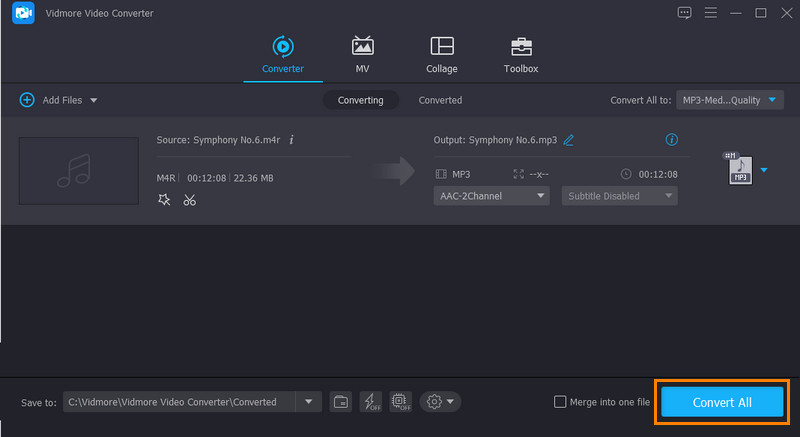
2. Windows Live Movie Maker
Također možete koristiti Windows Live Movie Maker za uklanjanje zvuka iz videozapisa. Isto tako, ovaj program vam omogućuje učinkovitu zamjenu audio zapisa svojim video zapisima. Osim toga, omogućuje vam dodavanje glazbe lokalno i online putem stranica za dijeljenje glazbe kao što su Vimeo, Audio Micro i Free Music Archive. Pogledajte korake u nastavku za jednostavno uklanjanje zvuka iz video tutoriala.
Korak 1. Pokrenite Windows Live Movie Maker i dodajte videozapis u aplikaciju klikom na Dodajte video zapise i fotografije dugme.
Korak 2. Naprijed na Uredi karticu i kliknite na Glasnoća videa opciju u gornjem lijevom kutu ploče. Nakon toga povucite klizač do krajnje lijeve strane da biste uklonili izvorni zvuk.
3. korak U ovom trenutku ugradite audio datoteku koju želite. Vratite se na Dom i kliknite na Dodajte glazbu padajući gumb.
4. korak Na kraju kliknite Spremi film za potvrdu promjena i spremanje na svoj lokalni disk.
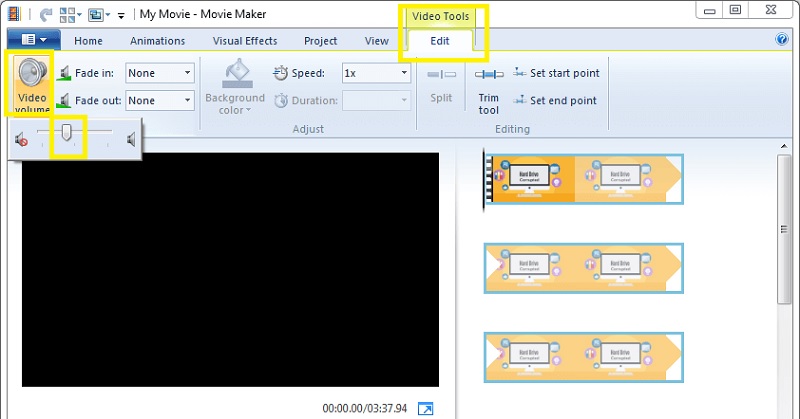
Dio 2. Drugi načini uklanjanja zvuka iz videa
1. iMovie
iMovie je bolji kao sredstvo za uklanjanje zvuka ako to radite na svom Mac operativnom sustavu. Imajte na umu da se ne možete vratiti na prethodnu verziju videozapisa. Drugim riječima, ovaj će program trajno izbrisati zvuk iz videa.
Korak 1. Pokrenite aplikaciju iMovie i kliknite na Datoteka opciju iz trake izbornika. Nakon toga odaberite Uvoz medija s padajućeg izbornika, nakon čega slijedi Uvoz odabrano opcija.
Korak 2. Postavite ciljni video u biblioteku projekta i kliknite na Izmijeniti opcija. Zatim odaberite Odvojite zvuk mogućnost odvajanja zvuka od videa.
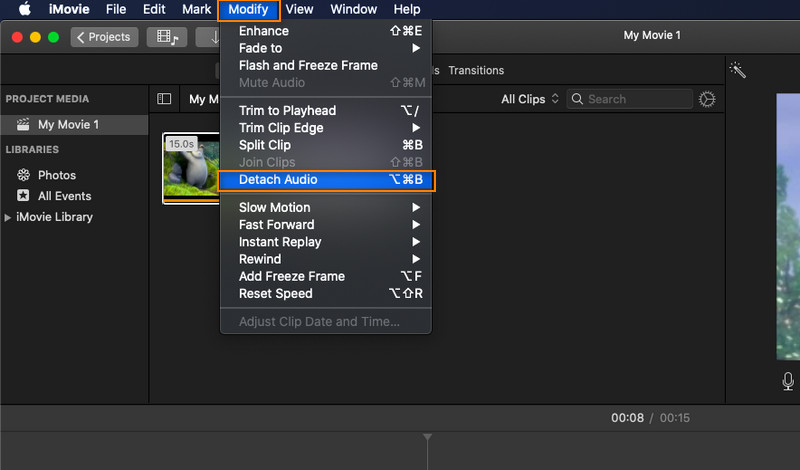
3. korak Nakon toga kliknite na zelenu boju za brisanje cijele audio datoteke. Na kraju, možete dodati novu pozadinsku glazbu, dodati glas ili ostaviti bez zvuka.
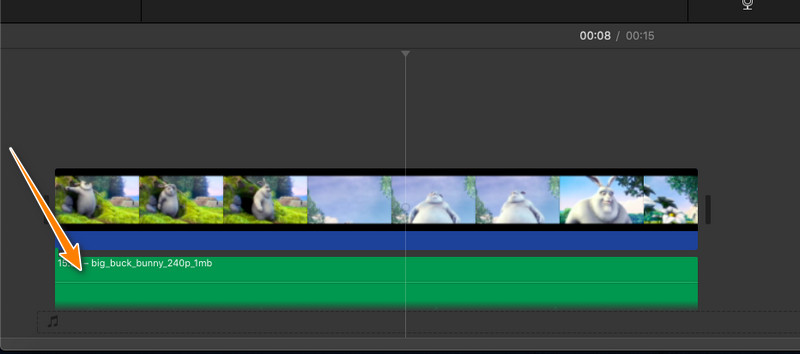
2. Kapwing
Kapwing je dobra opcija za korisnike koji traže online rješenje za uklanjanje zvuka iz videa. To vam omogućuje potpuno uklanjanje zvuka kao i pozadinske buke ovisno o vašim zahtjevima. Čim dođete na stranicu, možete odmah početi s obradom svojih audio datoteka. Ne prisiljava korisnika da stvori račun, ali će ostaviti mali vodeni žig kao dio svojih ograničenja. Sada, ako vam ne smeta ovaj nedostatak, Kapwing je dobar program.
Korak 1. Najprije pokrenite željeni preglednik i upotrijebite ga za posjet službenoj stranici Kapwinga.
3. korak Zatim prenesite odabrani videozapis klikom na Učitaj dugme. Također možete zalijepiti URL svoje ciljne medijske datoteke u okvir video polja.
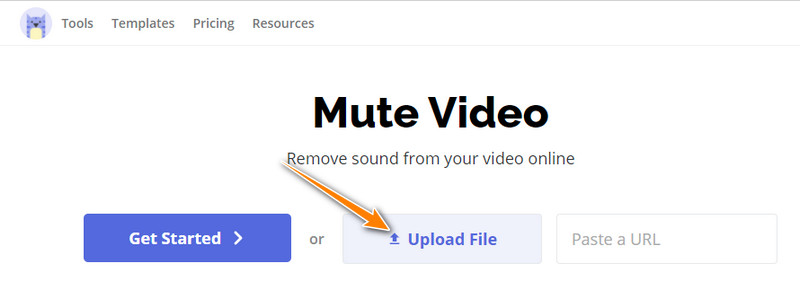
4. korak Zatim će alat dodati video na vremensku traku, gdje možete uređivati i ukloniti zvuk iz videozapisa. Na desnoj strani pomaknite klizač za Volumen krajnje lijevo za obradu iMovie uklanjanje zvuka. Zatim izvezite datoteku.
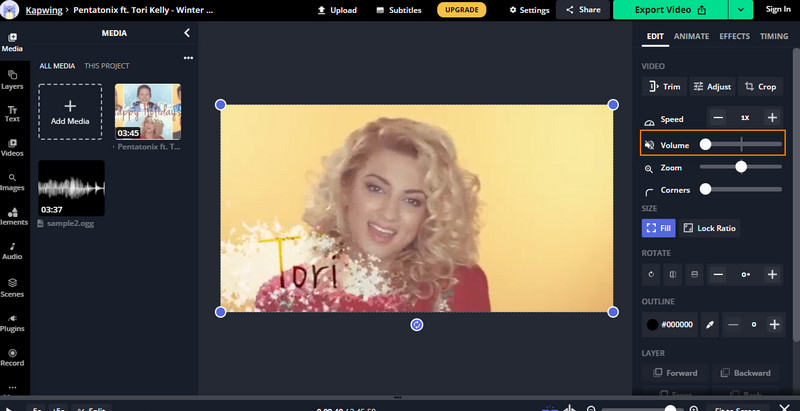
3. Aplikacija Fotografije
Pretpostavimo da trebate ukloniti zvuk iz videa koristeći svoj iPhone. Možete koristiti aplikaciju Fotografije za uređivanje videozapisa ili slika. Što je još važnije, omogućuje vam uklanjanje zvuka iz videa. Ova metoda je savršena ako uređujete samo nekoliko videozapisa ili fotografija na svom telefonu. Jedna od značajnih prednosti korištenja ove aplikacije je ta što ne morate instalirati drugi program na svoj mobilni uređaj. Evo koraka kako ukloniti zvuk iz iPhone videa.
Korak 1. Idite na aplikaciju Fotografije na svom iPhone ili iPad uređaju. Odavde pregledajte i locirajte videozapis koji želite isključiti ili ukloniti glas, a zatim dodirnite njegovu minijaturu.
3. korak Žuta ikona zvučnika znači da je zvuk omogućen. Dodirnite ga da biste onemogućili ili isključili zvuk. Boja ikone zvučnika trebala bi postati siva, što znači da je zvuk uklonjen iz odabranog videozapisa.
4. korak Konačno, dodirnite Gotovo u donjem desnom kutu za potvrdu i spremanje promjena na videozapisu.
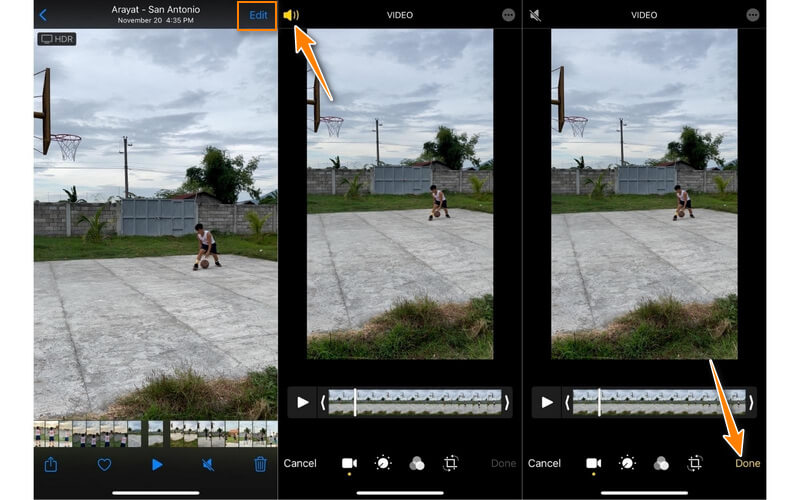
4. Timbre
Timbre je još jedna dobra opcija za uklanjanje zvuka iz bilo kojeg videozapisa na Android telefonima. Ovo je jednostavan, ali učinkovit alat za rezanje, kopiranje, pretvaranje i spajanje audio datoteka. Iznad svega, potrebno je samo nekoliko jednostavnih koraka za uklanjanje zvuka iz videa na Android uređaju pomoću ovog programa. Pogledajte dolje navedene korake.
Korak 1. Idite na App Store na svom pametnom telefonu i potražite aplikaciju Timbre pomoću trake za pretraživanje. Instalirajte i pokrenite mobilnu aplikaciju.
Korak 2. Kada je aplikacija otvorena, pronađite Isključi zvuk opciju pomicanjem prema dolje na zaslonu. Odaberite ovu opciju da biste omogućili alatu da skenira vaš uređaj u potrazi za videozapisima. Zatim odaberite ciljani videozapis.
3. korak U uređivaču aplikacije dodirnite Isključi zvuk ikona ispod odjeljka videozapisa za pregled. Zatim će se prikazati upit s traženjem dopuštenja za obradu videozapisa.
4. korak Dodirnite Uštedjeti gumb za konačno uklanjanje zvuka iz videozapisa.
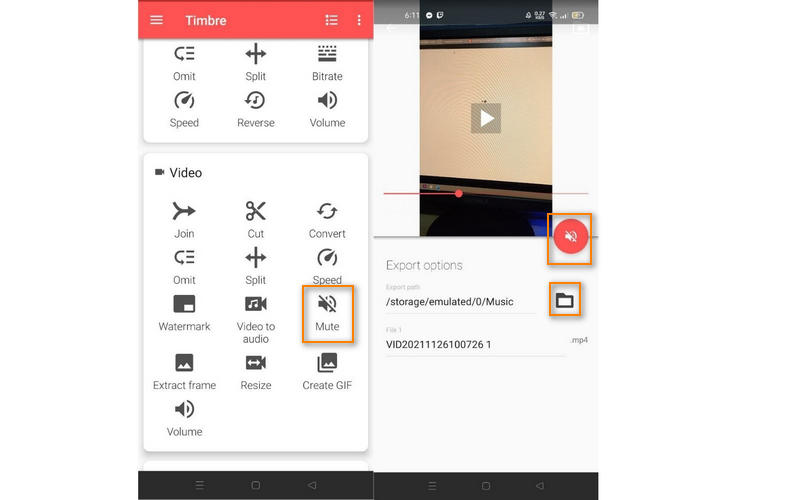
Dio 3. Često postavljana pitanja o uklanjanju zvuka iz videa
Kako ukloniti zvuk iz PowerPointa?
Možete isključiti audio objekte i video zvukove koji sadrže vašu PowerPoint prezentaciju. Obično ćete ovu opciju pronaći u Reprodukcija tab. Na ovoj kartici kliknite na Volumen i odaberite Isključi zvuk iz izbornika.
Kako ukloniti zvuk iz videa u sustavu Windows 10?
Uklanjanje zvuka iz zvuka u sustavu Windows 10 lako je postići uz pomoć programa Windows Live Movie Maker. Putem njega možete prirodno isključiti zvuk u videu bez instaliranja softvera treće strane. Za funkcionalniji program, Vidmore Video Converter je bolja opcija.
Kako mogu besplatno ukloniti zvuk iz videa?
Možete se odlučiti za online programe kao što su Kapwing i Clideo za uklanjanje zvuka iz videozapisa. Međutim, ne jamči svaki mrežni alat sigurnost datoteka. Još bolje, prebacite se na offline programe.
Zaključak
To su izvediva rješenja za ukloniti zvuk iz videa za sve uređaje, uključujući Mac, Windows, Android, iPhone i web. Vidmore Video Converter nudi sveobuhvatnu i moćnu funkcionalnost. Istodobno, potonja rješenja poput mrežnih alata omogućuju vam praktičnost uklanjanja zvuka iz videa. Štoviše, postoje mobilni programi za obradu videa ili zvuka na dohvat ruke.


